Maison >développement back-end >tutoriel php >Maîtriser le fichier wp-config.php – 11 conseils essentiels
Maîtriser le fichier wp-config.php – 11 conseils essentiels
- 王林original
- 2023-09-03 12:21:081633parcourir
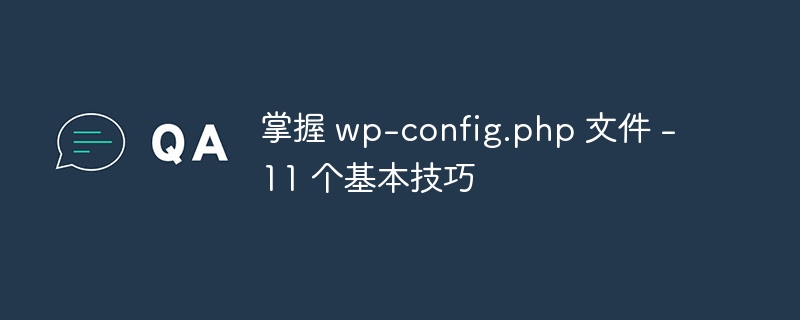
Le package WordPress (v3.4.1) est livré avec 981 fichiers et 95 dossiers. À l'exception du fichier wp-config.php, aucun de ces fichiers ne nécessite de modification manuelle. Bien sûr, nous n'avons pas besoin de modifier ce fichier si nous pouvons utiliser la configuration WordPress par défaut, mais nous devons comprendre comment conquérir ce fichier afin d'appliquer les précautions de sécurité, les astuces de vitesse et d'autres choses que nous examinerons dans cet article.
Tout d’abord : sauvegarde !
Mieux vaut prévenir que guérir : sauvegardez votre contenu maintenant ! Utilisez la page d'exportation intégrée ou utilisez un plugin ou effectuez une sauvegarde depuis phpMyAdmin, mais vous pouvez toujours annuler les actions que vous effectuez lors de la modification de votre site.
Ces opérations peuvent affecter la base de données, mais elles ne feront rien sur les fichiers autres que ceux que nous souhaitons utiliser, donc une sauvegarde du fichier wp-config.php suffira... mais si vous êtes plus âgé plus d'un mois Sans fichier de sauvegarde, je vous recommande de faire de même. Il est toujours bon de sauvegarder fréquemment.
Êtes-vous prêt ? OK, commençons !
Vitesse : Désactivez les révisions... maintenant !
Les révisions post sont activées par défaut, mais peuvent entraîner un gonflement important de la base de données. Les révisions sont là afin que vous puissiez revenir à une version précédente de votre message si vous le souhaitez. Si vous n'utilisez pas de révisions pour vérifier les "versions antérieures" de vos publications, vous devez absolument désactiver cette fonctionnalité en ajoutant la ligne suivante à votre fichier wp-config.php :
define('WP_POST_REVISIONS', false );
Cependant, si vous êtes d'accord avec les modifications mais ne bénéficiez pas de copies illimitées de vos publications modifiées, vous pouvez limiter le nombre maximum de modifications par publication en utilisant la ligne de code suivante :
define('WP_POST_REVISIONS', 2 );
Vitesse : Définir le domaine des cookies
Si vous diffusez du contenu statique (c'est-à-dire vos téléchargements multimédias) à partir d'un sous-domaine, c'est une bonne idée de définir un « domaine cookie ». De cette façon, le cookie n'est pas envoyé à chaque fois qu'un contenu statique est demandé.
define('COOKIE_DOMAIN', 'www.yourwebsite.com');
Conseil rapide : Pour diffuser des médias téléchargés à partir d'un sous-domaine, pointez simplement les deux derniers champs de texte de la page Options multimédias vers un chemin (par exemple
/home/myblog/public_html/mysubdomain)和子域的 URL(例如https://mysubdomain.myblog.com/).
Vitesse : Modifier la méthode du système de fichiers
Si vous installez, mettez à jour ou supprimez fréquemment des plugins et des thèmes, vous détestezsaisir votre mot de passe FTP à chaque fois que vous travaillez dessus. Le code ci-dessous vous facilite la tâche en forçant le système de fichiers à utiliser des requêtes d'E/S de fichiers directes dans PHP - en d'autres termes, vous n'avez plus besoin de saisir vos informations d'identification FTP.
define('FS_METHOD', 'direct');
Veuillez noter que cette méthode peut ne pas fonctionner avec tous les fournisseurs d'hébergement, et même si elle fonctionne, elle peut entraîner des problèmes de sécurité avec des hôtes mal configurés. Assurez-vous donc de l'utiliser sur un bon serveur.
Sécurité : Restreindre l'accès au fichier wp-config.php
Cette astuce vous oblige à modifier le fichier .htaccess dans le répertoire racine, et non le fichier wp-config.php. Cela empêche essentiellement les personnes malveillantes de charger yourblog.com/wp-config.php directement à l'aide du navigateur :
# protect wpconfig.php <files wp-config.php> order allow,deny deny from all </files>Ajoutez-le simplement à votre fichier
.htaccess pour commencer !
Sécurité : Appliquer SSL sur le panneau d'administration
Le SSL est-il activé sur votre serveur ? Super! Vous pouvez forcer WordPress à utiliser une connexion sécurisée lors de votre connexion en utilisant la ligne de code suivante :
define('FORCE_SSL_LOGIN', true);
Si vous êtes particulièrement paranoïaque à propos de la sécurité (et c'est une très bonne chose), vous pouvez demander à WordPress d'utiliser SSL sur chaque page d'administration afin que tout ce que vous y faites se fasse via une connexion cryptée :
define('FORCE_SSL_ADMIN', true);
Vous pouvez trouver plus d’informations sur la configuration de SSL sur la page Administration via SSL du Codex WordPress.
Sécurité : Changer le préfixe de la base de données
Si WordPress présentait une faille de sécurité qui permettait à une personne malveillante d'utiliser une méthode de piratage appelée « injection SQL », elle pourrait facilement utiliser le préfixe par défaut des tables de la base de données WordPress pour les supprimer. Mais si le préfixe de votre table est différent de celui par défaut (), ils ne pourront pas deviner, n'est-ce pas ? wp_
wp-config.php :
$table_prefix = 'wooh00yeah_';
Remarque : Si vous souhaitez implémenter cette fonctionnalité dans un site WordPress existant, vous ne pouvez pas simplement modifier le préfixe du fichier wp-config.php - vous obtiendrez une erreur de connexion à la base de données. Vous devez utiliser un plugin pour modifier le fichier wp-config.php et les tables de la base de données ainsi que certaines valeurs spécifiques de ces tables. Je recommande le plugin DB Prefix Change.
Sécurité : Ajoutez une clé de sécurité... maintenant !
Lisons le Codex WordPress :
简单来说,密钥是一个密码,其中包含的元素使得生成足够的选项来突破安全屏障变得更加困难。像“password”或“test”这样的密码很简单并且很容易被破解。随机的、不可预测的密码(例如“88a7da62429ba6ad3cb3c76a09641fc”)需要数年时间才能想出正确的组合。 “盐”用于进一步增强生成结果的安全性。
这是 WordPress 最基本的安全预防措施之一 - 只需将此页面随机生成的内容复制并粘贴到您的 wp-config.php 文件中即可。 最难部分是找到这些常量的默认空值并删除它们! :)
其他:更改自动保存间隔
如果您有时要花 4 个小时处理帖子,您可能会发现 WordPress 每 60 秒自动保存一次帖子的状态,这很烦人。我承认这不是一件坏事,但有时它真的非常非常烦人。无论如何,如果您想将自动保存间隔设置为更高的值,您可以通过在 wp-config.php 文件中定义它来实现,如下所示:
define('AUTOSAVE_INTERVAL', 240 ); // the value should be in seconds!
其他:轻松移动您的 WordPress 网站
WordPress 充满了惊喜,这就是其中之一。如果您需要将网站移动到新域(或新子域或新文件夹),请在移动文件和数据库之前在 wp-config.php 文件中定义此常量:
define('RELOCATE',true); // We're not done yet!
设置此选项并移动 FTP 和数据库后,使用您的 WP 凭据登录 yournewwebsite.com/login.php,然后在“常规选项”页面上检查主页 URL 是否已更改。确认已更改后,删除 wp-config.php 文件中的常量。 WordPress 的这个小技巧可以让您省去手动编辑数据库的负担。
提示:虽然这实际上是“移动”您的网站,但它不会影响您内容中的硬编码链接。要替换它们,您应该使用像 Search Regex 这样的插件,并用新链接更改旧链接。
其他:禁用插件和主题文件的编辑
如果您是一名网页设计师,并且在客户的网站上使用 WordPress,您可能需要通过添加以下常量来禁用主题和插件文件的编辑:
define('DISALLOW_FILE_EDIT',true);
更好的是,您还可以禁用安装新主题和插件以及更新它们:
define('DISALLOW_FILE_MODS',true);
请记住,主题和插件更新在修复安全漏洞时有时非常重要。因此,如果您要禁用更新和安装新插件/主题,则必须以不同的方式跟踪更新。
其他:开发时启用 WP_DEBUG
这很简单:如果您正在开发插件或主题,最好启用 WordPress 的调试功能以查看收到的通知和警告类型:
define('WP_DEBUG',true);
有时,您会惊奇地发现在开发过程中很容易犯错误! :)
结论
我们为您的 WordPress 网站选择了 11 个很棒的提示和技巧,但 wp-config.php 文件的技巧当然不限于这些。你有什么好的技巧可以分享吗?随时欢迎您提出宝贵意见!
Ce qui précède est le contenu détaillé de. pour plus d'informations, suivez d'autres articles connexes sur le site Web de PHP en chinois!
Articles Liés
Voir plus- Comment utiliser cURL pour implémenter les requêtes Get et Post en PHP
- Comment utiliser cURL pour implémenter les requêtes Get et Post en PHP
- Comment utiliser cURL pour implémenter les requêtes Get et Post en PHP
- Comment utiliser cURL pour implémenter les requêtes Get et Post en PHP
- Tous les symboles d'expression dans les expressions régulières (résumé)

